R Package openSenseMapR
openSenseMap Messwerte und Boxen in der statistischen Umgebung R
Wie kommt man an die offenen Umweltdaten und wie lassen diese sich verarbeiten oder analysieren?
Es bestehen mehrere Möglichkeiten Sensordaten von der openSenseMap herunterzuladen. Abhängig von der Fragestellung bietet sich je eine Option an. Bei den auf der openSenseMap publizierten Daten handelt es sich um Open Data, das heißt sie stehen allen Nutzer:innen zur freien Verfügung.
Unter wird ein Archiv für sämtliche Messungen in der openSenseMap-Datenbank geführt. Hier sind nach Tag und Box gegliederte Messwerte als CSV beziehungsweise ZIP-Archiv verfügbar.
Durch einen Klick auf den Reiter “Filter” in der openSenseMap kannst du dir zunächst optional spezifische Dinge für deine Suche und den anschließenden Download der Daten vorfiltern lassen. Solltest du nach einem Namen filtern, kannst du auch die Werte einer einzelnen Messstation herunterladen. Dass der Filter aktiv ist, erkennst du an einem roten Dreieck unter dem Reiter “Namen”.
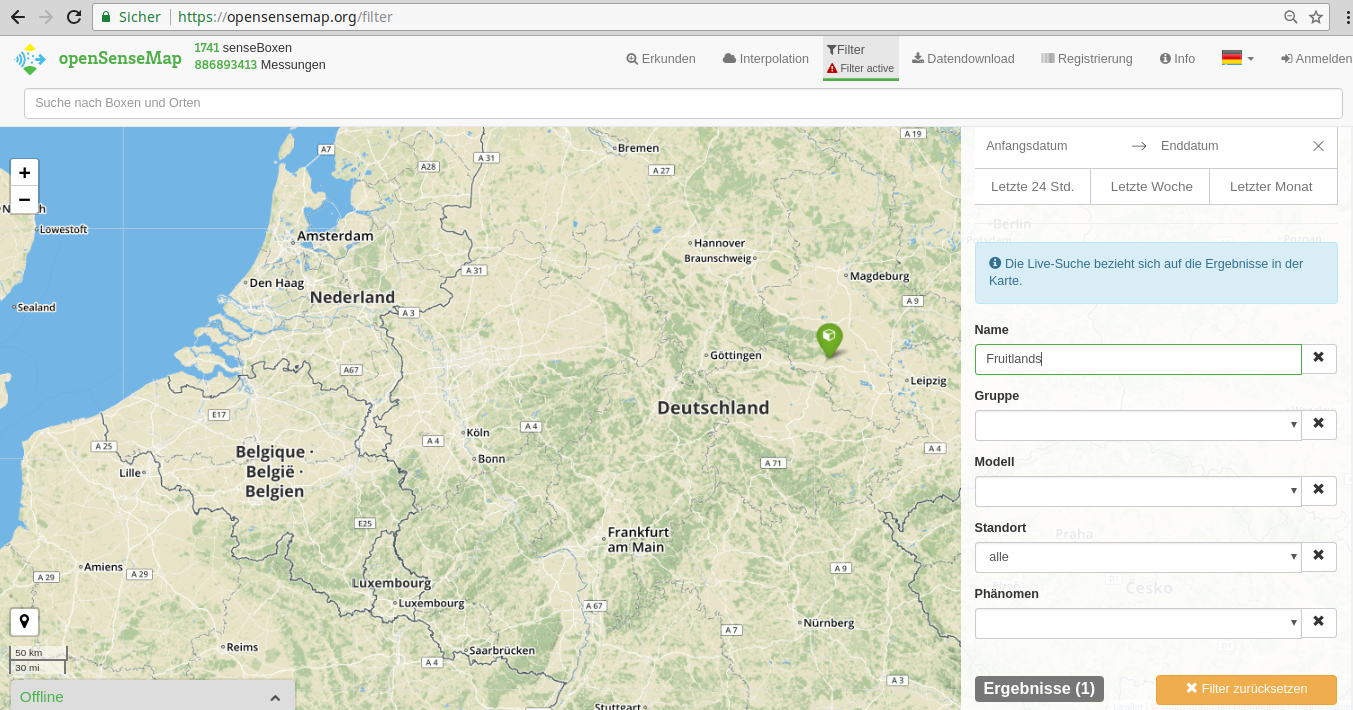
Neben der Funktion zum Filtern kannst du dir auch die Statistiken der einzelnen Boxen anzeigen lassen, indem du einfach auf eine beliebige Box in der Karte klickst, woraufhin du dann in der Sidebar die Statistiken auswählen kannst, die du angezeigt bekommen möchtest.
Wenn du auf der Seite der openSenseMap den Reiter “Datendownload” auswählst, kannst du eine Reihe von räumlichen und zeitlichen Filtern auf die bereits von den Messstationen gemessenen Werte anwenden.
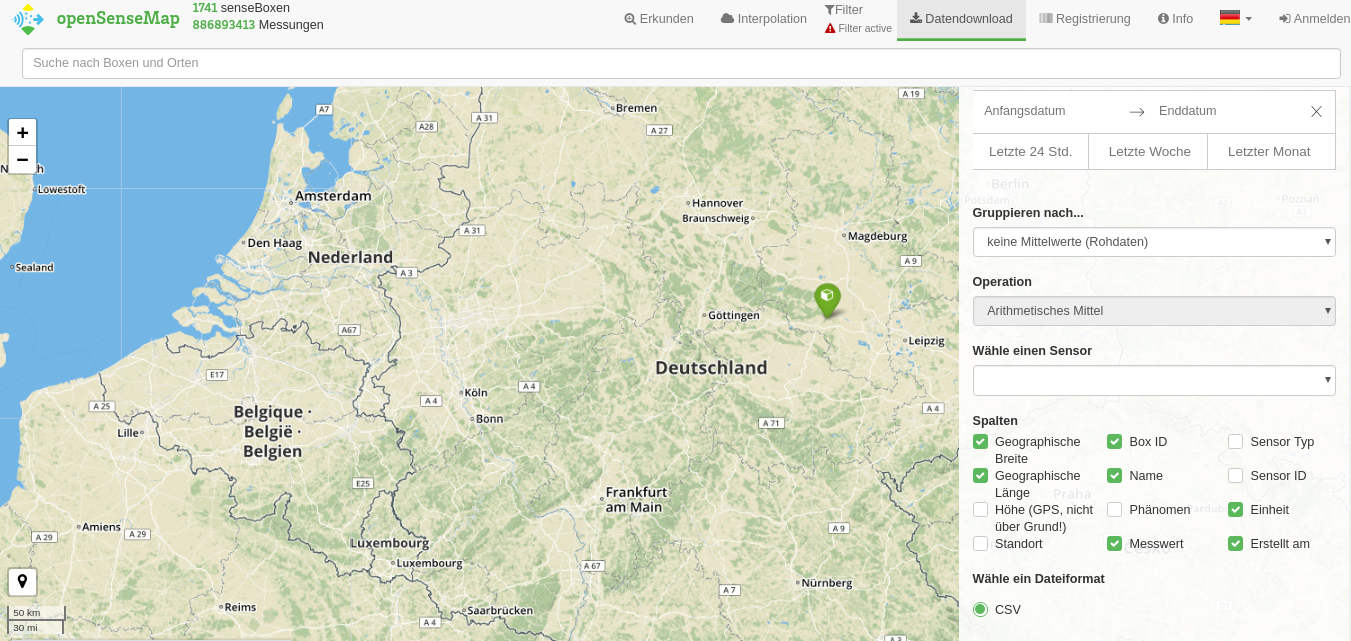
Zunächst solltest du einen Zeitraum auswählen, von welchem du die Daten angezeigt haben möchtest. Dies geht entweder manuell, oder du wählst zwischen “letzte 24 Stunden”, “Letzte Woche” oder “Letzter Monat”.
Jetzt wählst du aus, ob du die Daten gemittelt haben möchtest. Hierbei kannst du wieder einen Zeitraum auswählen. Alternativ ist es aber auch möglich, dir die Rohdaten ausgeben zu lassen.
Jetzt kannst du unter “Operation” entscheiden, welche Funktion du auf die Werte anwenden möchtest. Hierbei kannst du dir zum Beispiel das Maximum oder Minimum von gemessenen Temperaturen berechnen lassen.
Hier kannst du nun einen Sensor auswählen, von dem du die gewünschten Werte mit den Filtern, die du vorher ausgewählt hast, angezeigt haben möchtest.
Klicke auf den Button “Columns”, um auswählen zu können, welche zusätzlichen Informationen du zu deinen Werten bekommen möchtest.
Achtung: Je nach Auswahl der Filterparameter kann der Download sehr groß werden (mehrere 100MB)!
Derzeit wird nur das Datenformat CSV unterstützt, welches problemlos mit Tabellenkalkulations-Tools wie Microsoft Excel, Libre office, R-Studio oder ArcGis verarbeitet werden kann. Informationen zu weiteren Datenformaten findet ihr hier.
Jede Zeile enthält eine Messung einer Messstation mit dem ausgewählten Phänomen.
Der Messwert (value), Standort des Sensors (lat, lng, Referenzsystem WGS84) und ein Zeitstempel (createdAt) sind in je einer Spalte angegeben:
createdAt;value;lat;lng
2016-09-20T10:05:49.581Z;18.70;7.64568;51.962372
2016-09-20T10:00:52.689Z;18.62;7.64568;51.962372
2016-09-20T09:55:54.282Z;18.47;7.64568;51.962372
....
Falls die beiden genannten Möglichkeiten nicht flexibel genug sind, können über die REST API unter /boxes/data auch komplexe Anfragen gestellt werden.
Für solche Anfragen bietet sich das Kommandozeilenwerkzeug curl an.
Unter Linux ein Terminal öffnen und beispielsweise folgenden Befehl eingeben, um sämtliche Temperatur-Messungen im geographischen Bereich 51°N - 52°N, 7°E - 8°E in die Datei measurements.csv herunterzuladen:
curl "https://api.opensensemap.org/boxes/data?phenomenon=Temperatur&bbox=7,51,8,52" > measurements.csv
Andere geeignete Parameter (Zeitraum, Box-IDs, …) lassen sich der verlinkten API-Dokumentation entnehmen.

Diese Tutorials und Lehrmaterialien wurden mit freundlicher Unterstützung der Sparkassenstiftungen Münsterland Ost realisiert.